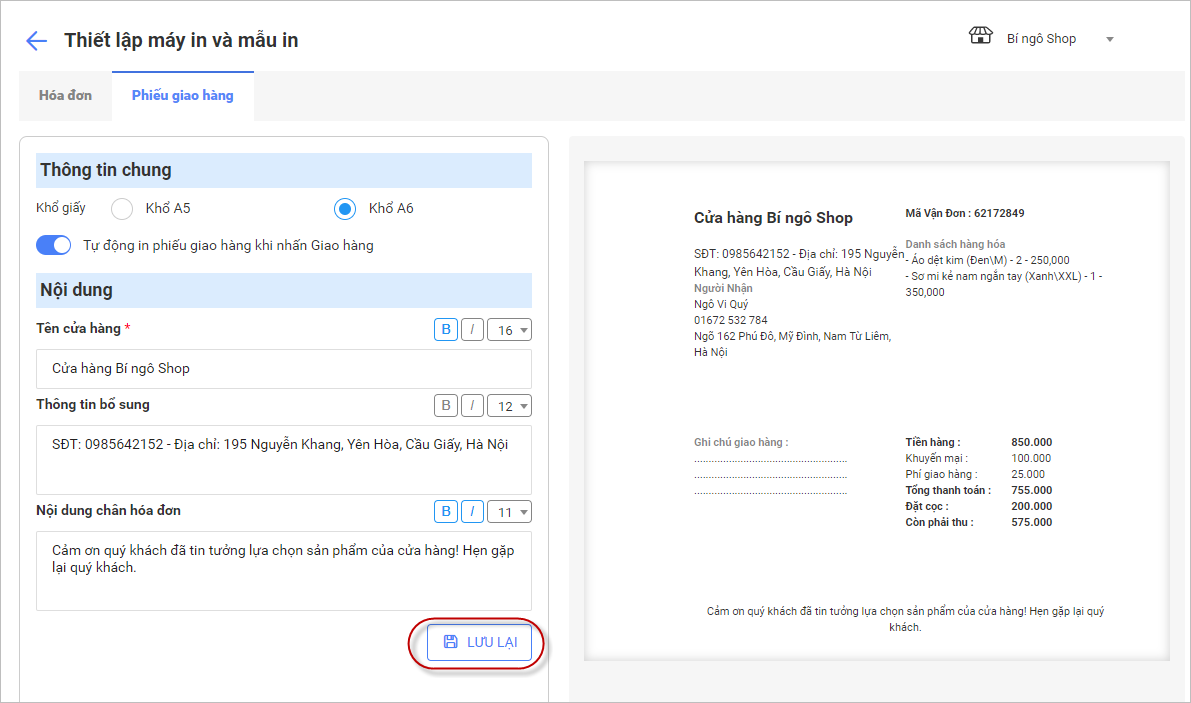1. Mục đích
Giúp quản lý cửa hàng/Nhân viên bán hàng có thể in được hóa đơn và phiếu giao hàng ngay trên OCM khi không dùng phần mềm MISA eShop.
2. Các bước thực hiện
- Trên thanh chức năng nhấn vào biểu tượng bên cạnh tên tài khoản, chọn biểu tượng
bên cạnh tên tài khoản, chọn biểu tượng để thiết lập máy in và mẫu in.
để thiết lập máy in và mẫu in.
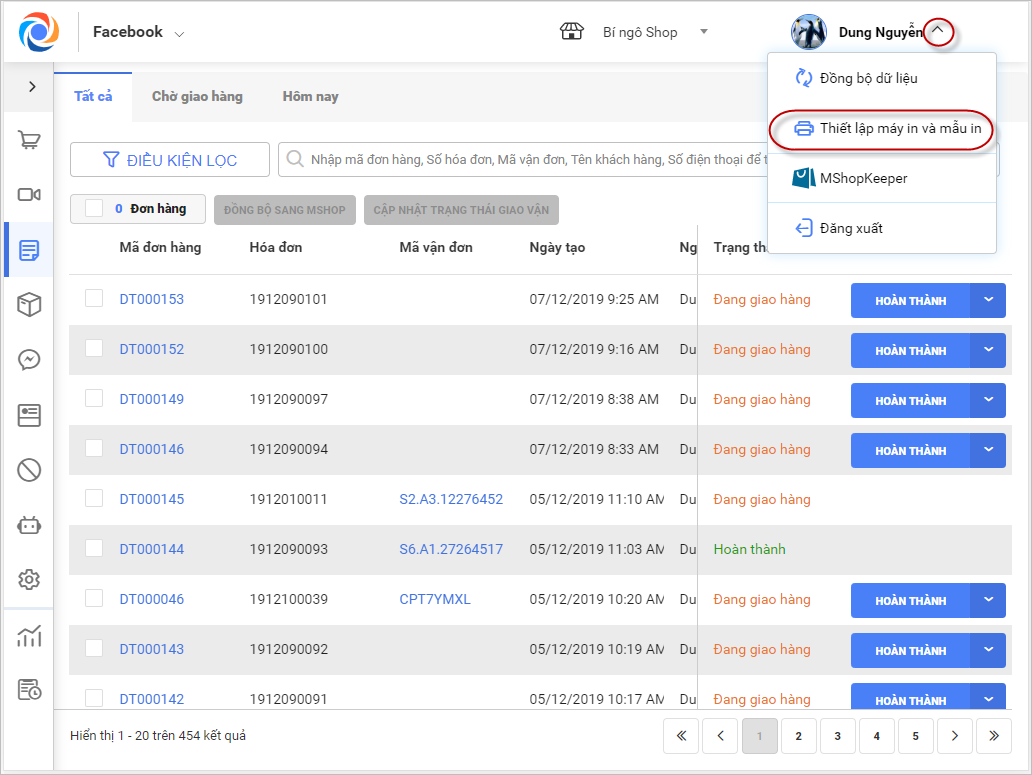
– Trong TH cửa hàng có nhiều chi nhánh, click vào combo cửa hàng trong chuỗi tại màn hình thiết lập để chọn cửa hàng trước khi thiết lập máy in và mẫu in cho cửa hàng đó
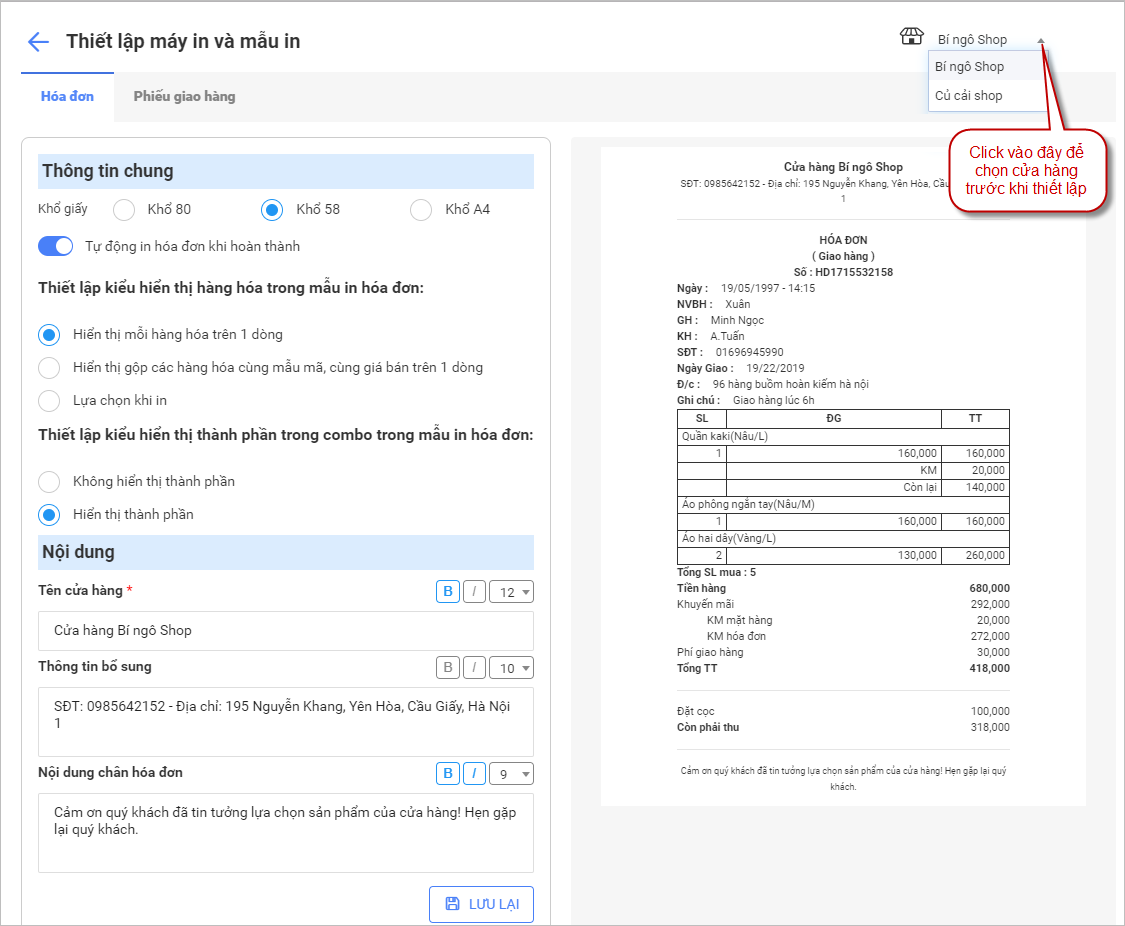
2.1 Thiết lập máy in và mẫu in hóa đơn
– Lựa chọn khổ giấy khi in: Chương trình đang mang đi 3 mẫu: 80, 58, A4. Khi chọn lại khổ giấy, mẫu hóa đơn cùng nội dung tương ứng sẽ được hiển thị ngay bên cạnh để người dùng có thể nhìn nhanh được mẫu hóa đơn sẽ in ra sau khi thiết lập
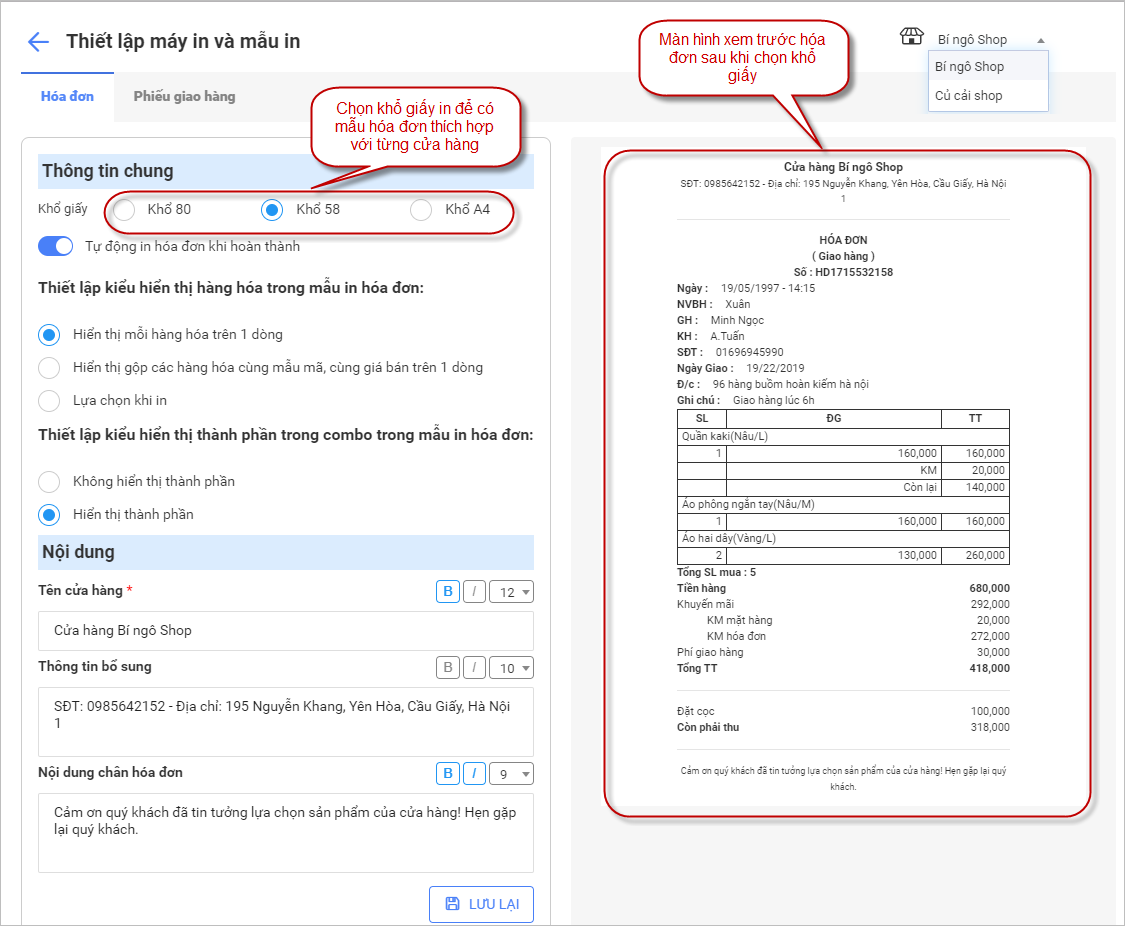
– Bật thiêt lập Tự động in khi hóa đơn hoàn thành nếu muốn chương trình tự động in sau khi lập và gửi thành công hóa đơn giao hàng đến đối tác giao vận
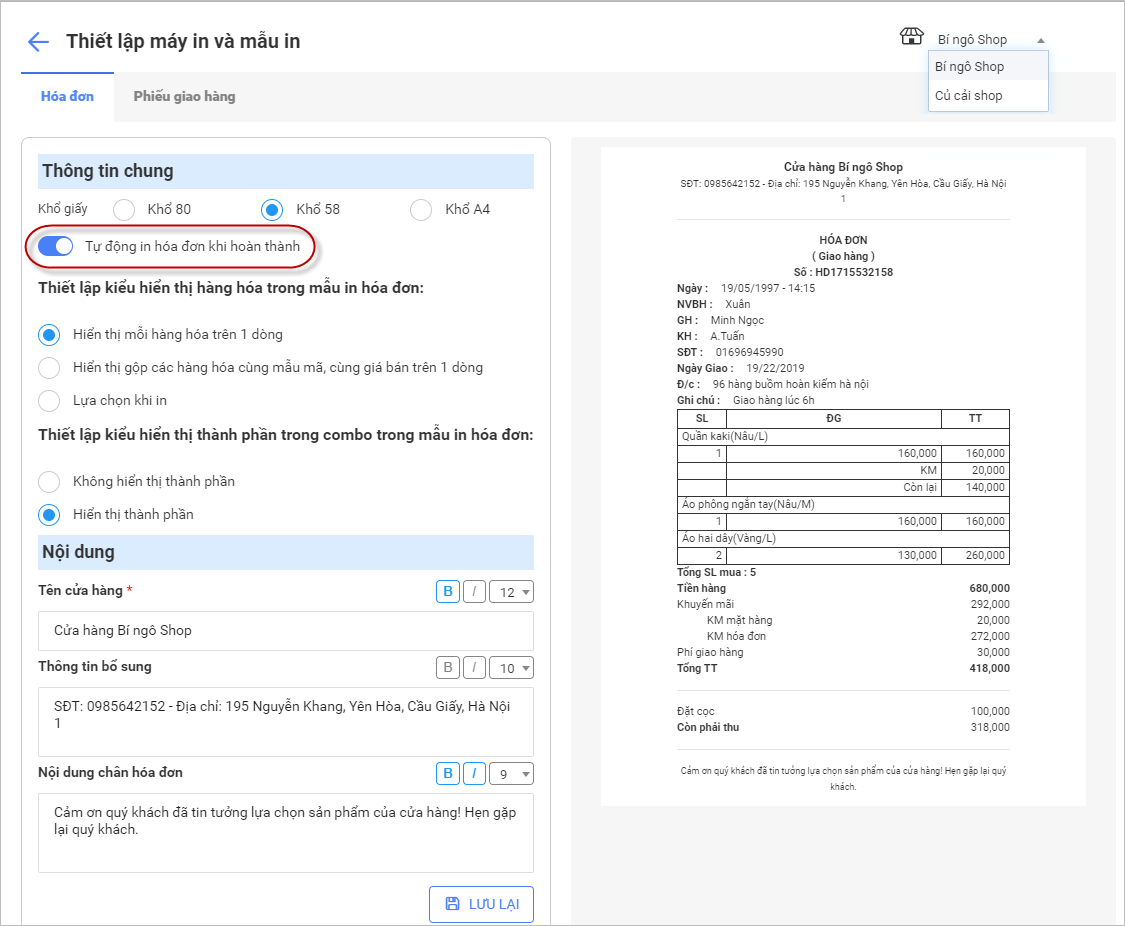
– Đối với hàng hóa có cùng một mẫu mà những có nhiều hàng hóa chi tiết con, chương trình đang mang đi các thiết lập
+ Hiển thị mỗi hàng hóa trên 1 dòng: Khi in hóa đơn đơn có nhiều hàng hóa con của cùng 1 mẫu mã thì mỗi hàng hóa con sẽ hiển thị 1 dòng
+ Hiển thị gộp các hàng hóa cùng mẫu mã, cùng giá bán trên 1 dòng: Khi in hóa đơn có nhiều hàng hóa con cùng mẫu mã và giá thì những hàng hóa này sẽ được hiển thị gộp trên cùng 1 dòng
+ Lựa chọn khi in: Khi bật thiết lập này thì mỗi lần in chương trình sẽ hiển thị 2 mẫu in Hiển thị mỗi hàng hóa trên 1 dòng và Hiển thị gộp các hàng hóa cùng mẫu mã, cùng giá bán trên 1 dòng để người dùng lựa chọn trươc khi in
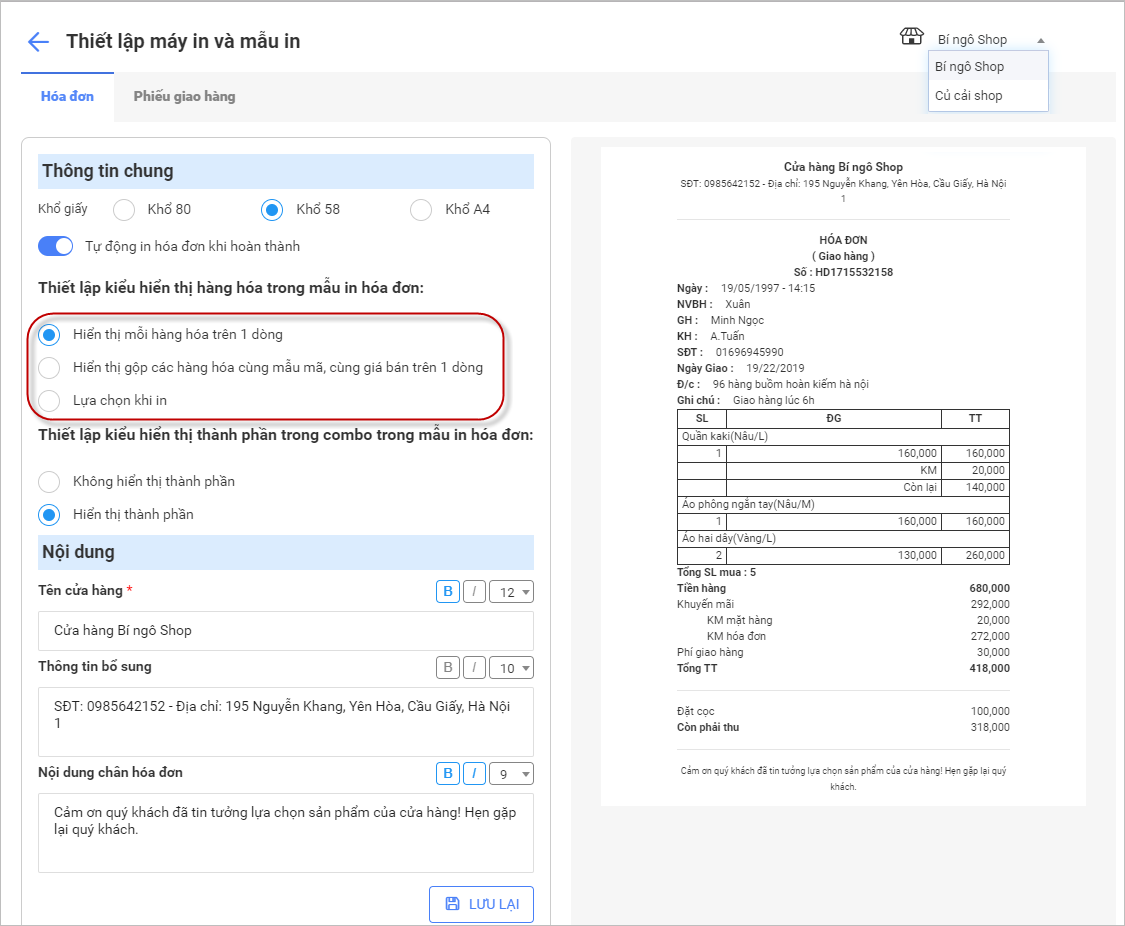
– Thiết lập việc hiển thị thành phần trong combo: Tích chọn Không hiển thị thành phần nếu không muốn in các thành phần có trong combo trên hóa đơn hoặc tích chọn Hiển thị thành phần nếu muốn in cả các thành phần con có trong combo trên hóa đơn
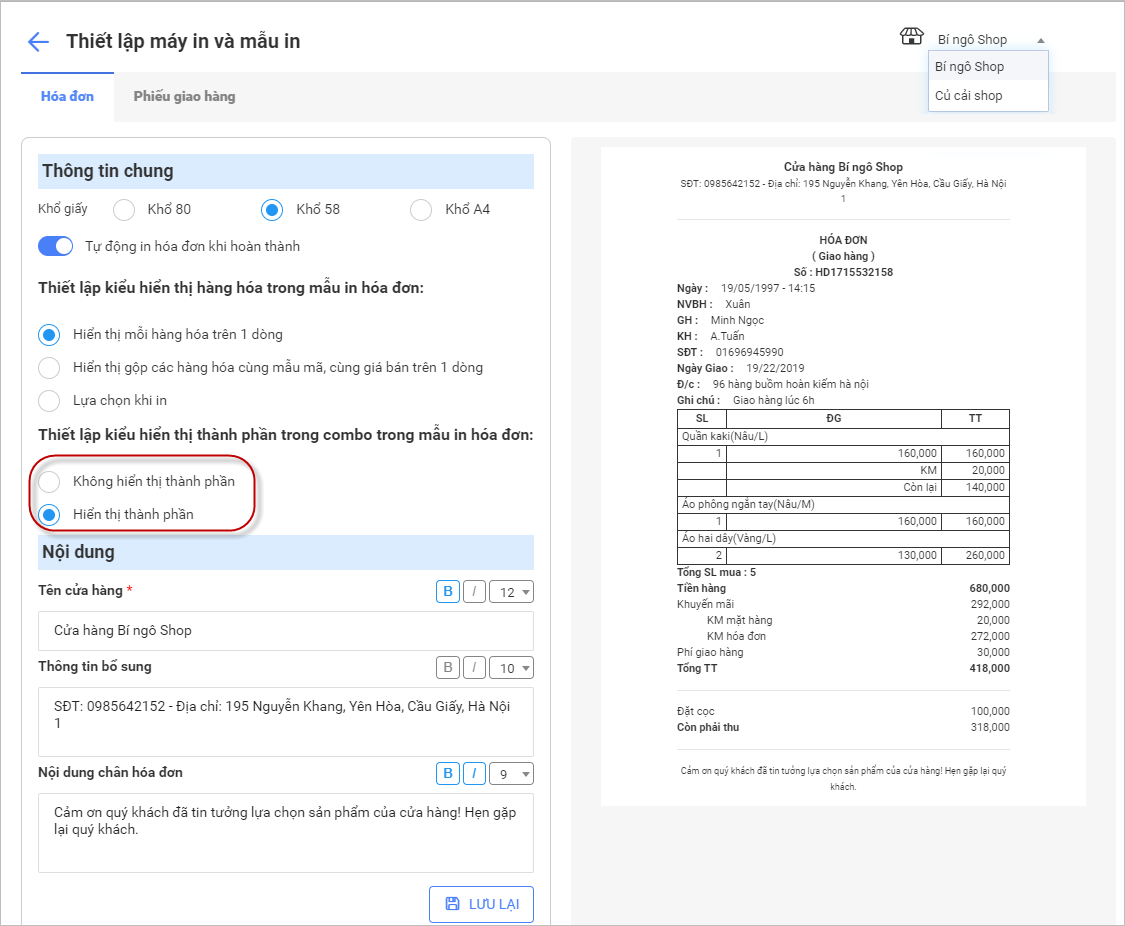
– Thiết lập các thông tin khác có trong hóa đơn như Tên cửa hàng, Thông tin bổ sung, Nội dung chân hóa đơn tương ứng với từng cửa hàng: Nhập lại nội dung muốn thay đổi, lựa chọn cỡ chữ, in đậm, in nghiêng nếu muốn và xem ngay các nội dung đã sửa trên hóa đơn ở mẫu hóa đơn bên tay phải màn hình
+ Tên cửa hàng: Chương trình đang tự động mặc định mang đi các thông tin Tên cửa hàng là tên cửa hàng đã được nhập trong phần Thiết lập\Thông tin chung của eShop, thay đổi lại tên cửa hàng cho phù hợp nếu muốn. Khi nhấn lưu để lưu lại thiết lập này thì chương trình sẽ giữ nguyên thông tin này trên hóa đơn và không tự động cập nhật lại khi thay đổi lại tên cửa hàng bên eShop
+ Thông tin bổ sung: Chương trình tự động mang đi thông tin bổ sung là thông tin số điện thoại và địa chỉ trong phần Thiết lập\Thông tin chung của eShop, thay đổi lại nội dung cho phù hợp nếu muốn. Khi nhấn lưu để lưu lại thiết lập này thì chương trình sẽ giữ nguyên thông tin này trên hóa đơn và không tự động cập nhật lại khi thay đổi lại tên cửa hàng bên eShop.
+ Nội dung chân hóa đơn: Nhập lại nội dung chân hóa đơn nếu muốn thay đổi nội dung in trên hóa đơn
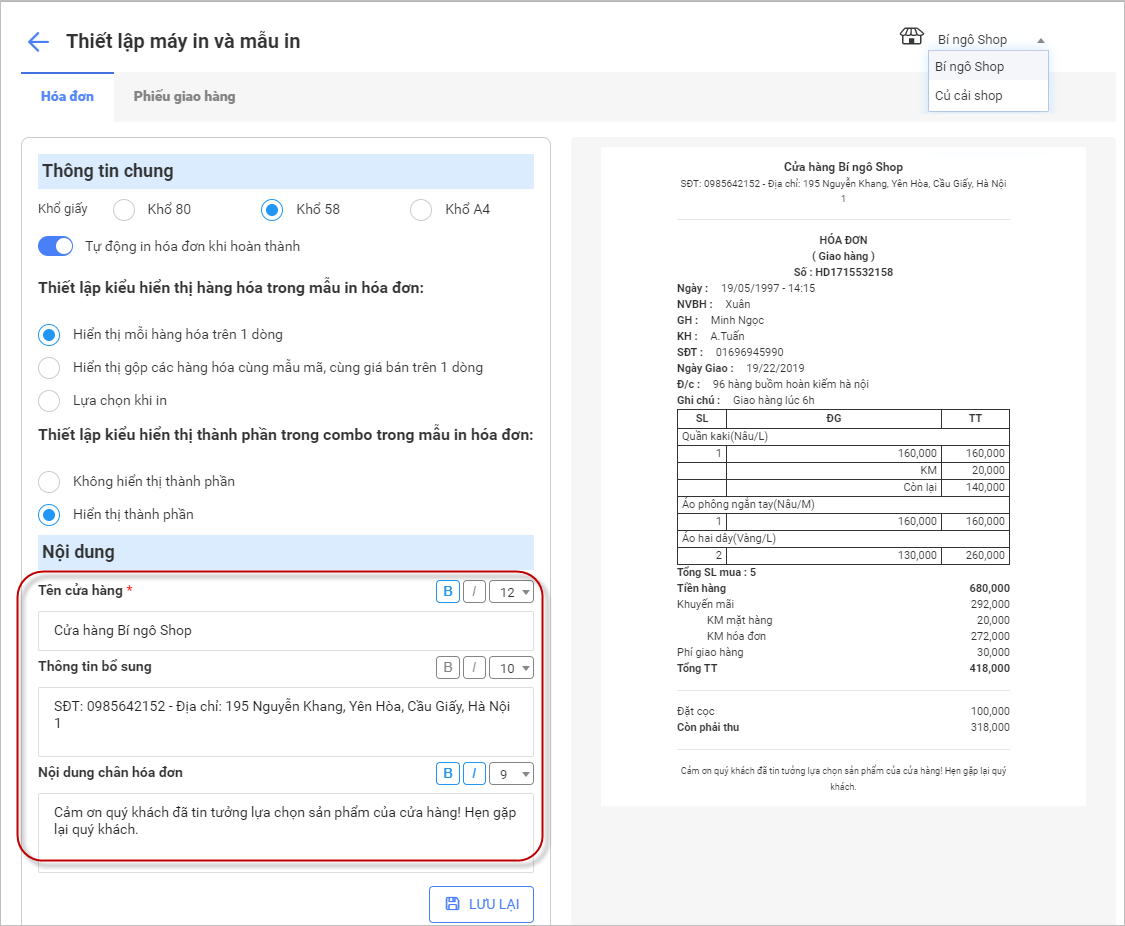
– Sau khi thiết lập xong toàn bộ các thông tin hóa đơn nhấn Lưu lại để lưu các thiết lập vừa được thay đổi
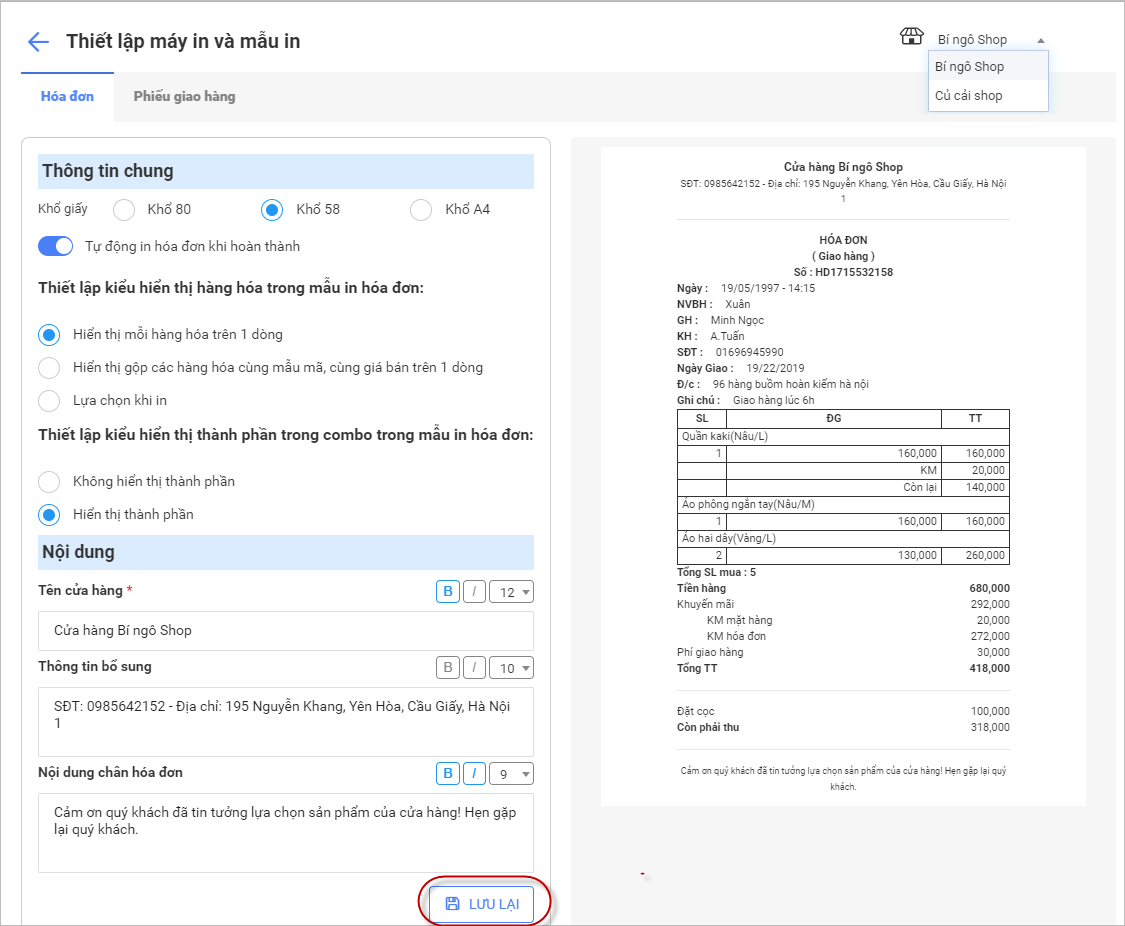
2.1 Thiết lập máy in và mẫu in phiếu giao hàng
– Tại màn hình thiết lập máy in và mẫu in, click vào tab Phiếu giao hàng để thiết lập các thông tin liên quan đến phiếu giao hàng
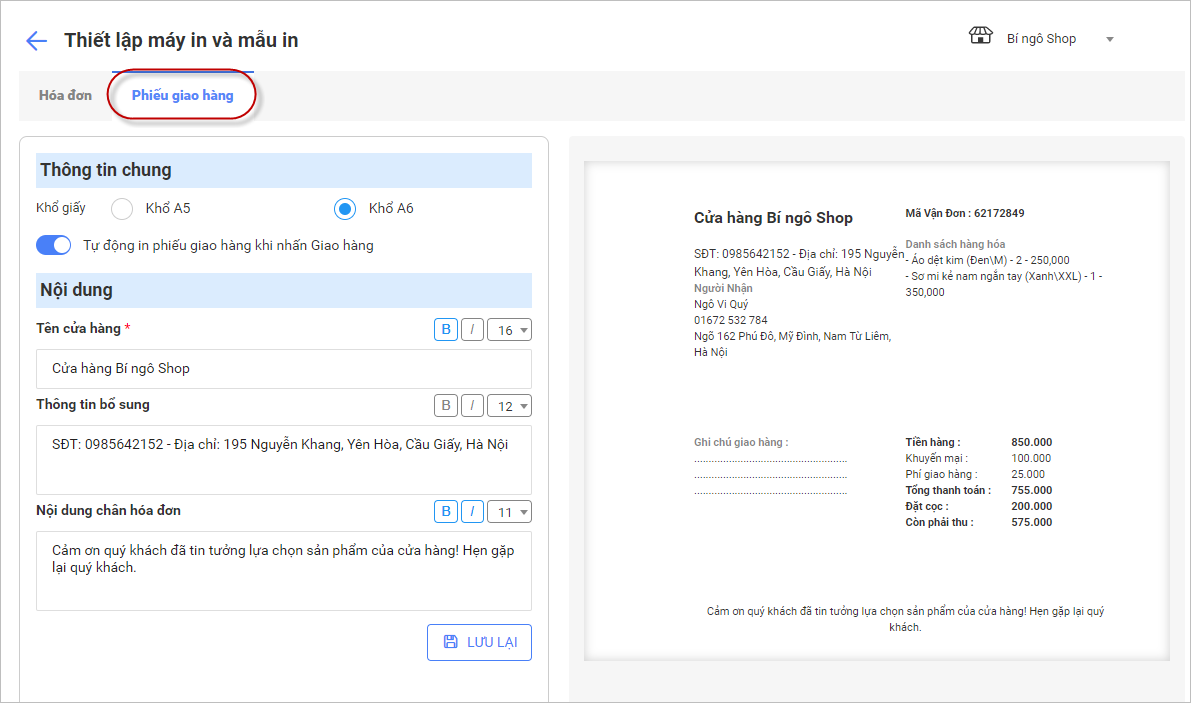
– Lựa chọn khổ giấy: Chương trình đang mang đi 2 khổ giấy A5 và A4. Khi chọn lại khổ giấy, mẫu phiếu giao hàng cùng nội dung tương ứng sẽ được hiển thị ngay bên cạnh để người dùng có thể nhìn nhanh được mẫu phiếu giao hàng sẽ in ra sau khi thiết lập
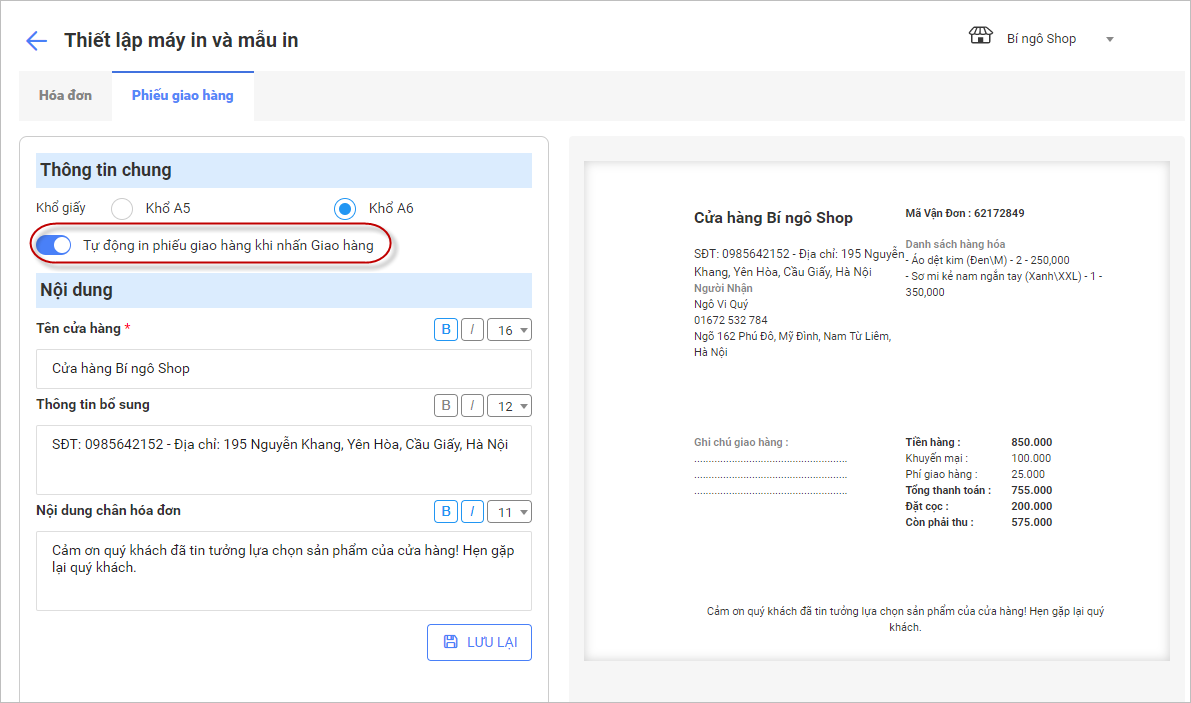
– Bật thiêt lập Tự động in phiếu giao hàng khi nhấn giao hàng nếu muốn chương trình tự động in sau khi lập và gửi thành công hóa đơn giao hàng đến đối tác giao vận
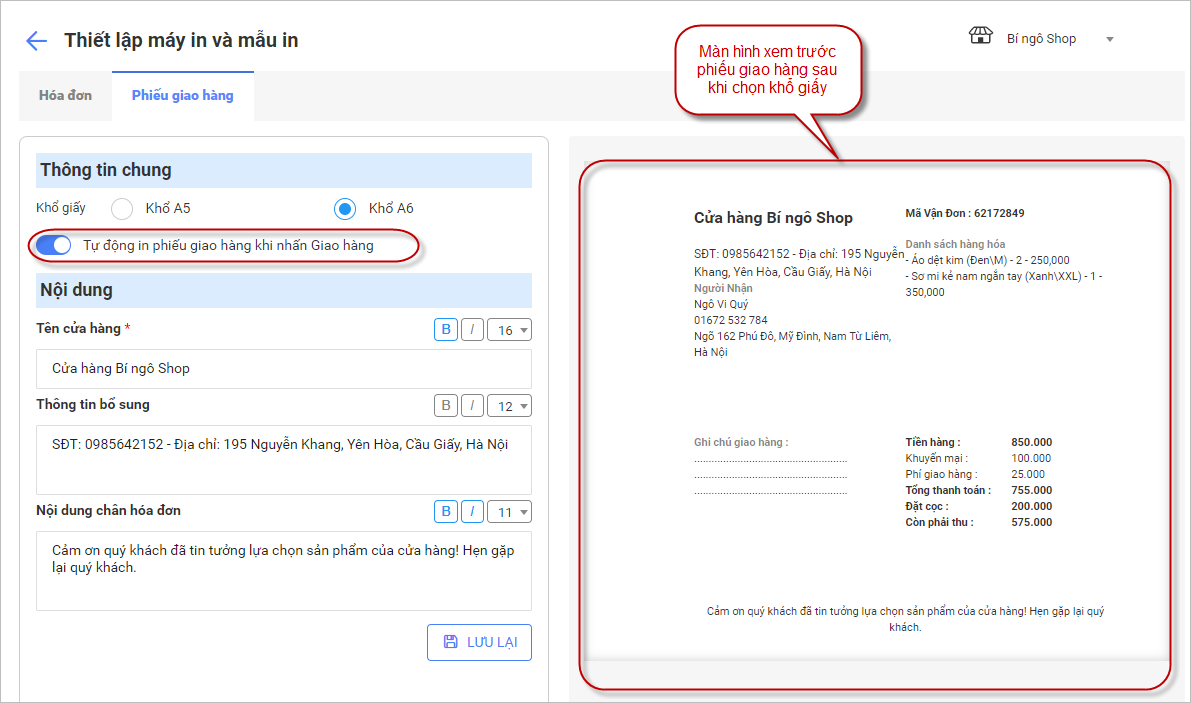
– Thiết lập các thông tin khác có trong phiếu giao hàng như Tên cửa hàng, Thông tin bổ sung, Nội dung chân phiếu giao hàng tương ứng với từng cửa hàng: Nhập lại nội dung muốn thay đổi, lựa chọn cỡ chữ, in đậm, in nghiêng nếu muốn và xem ngay các nội dung đã sửa trên phiếu giao hàng ở mẫu phiếu giao hàng bên tay phải màn hình
+ Tên cửa hàng: Chương trình đang tự động mặc định mang đi các thông tin Tên cửa hàng là tên cửa hàng đã được nhập trong phần Thiết lập\Thông tin chung của eShop, thay đổi lại tên cửa hàng cho phù hợp nếu muốn. Khi nhấn lưu để lưu lại thiết lập này thì chương trình sẽ giữ nguyên thông tin này trên phiếu giao hàng và không tự động cập nhật lại khi thay đổi lại tên cửa hàng bên eShop
+ Thông tin bổ sung: Chương trình tự động mang đi thông tin bổ sung là thông tin số điện thoại và địa chỉ trong phần Thiết lập\Thông tin chung của eShop, thay đổi lại tên nội dung cho phù hợp nếu muốn. Khi nhấn lưu để lưu lại thiết lập này thì chương trình sẽ giữ nguyên thông tin này trên phiếu giao hàng và không tự động cập nhật lại khi thay đổi lại tên cửa hàng bên eShop.
+ Nội dung chân hóa đơn: Nhập lại nội dung chân hóa đơn nếu muốn thay đổi nội dung in trên phiếu giao hàng
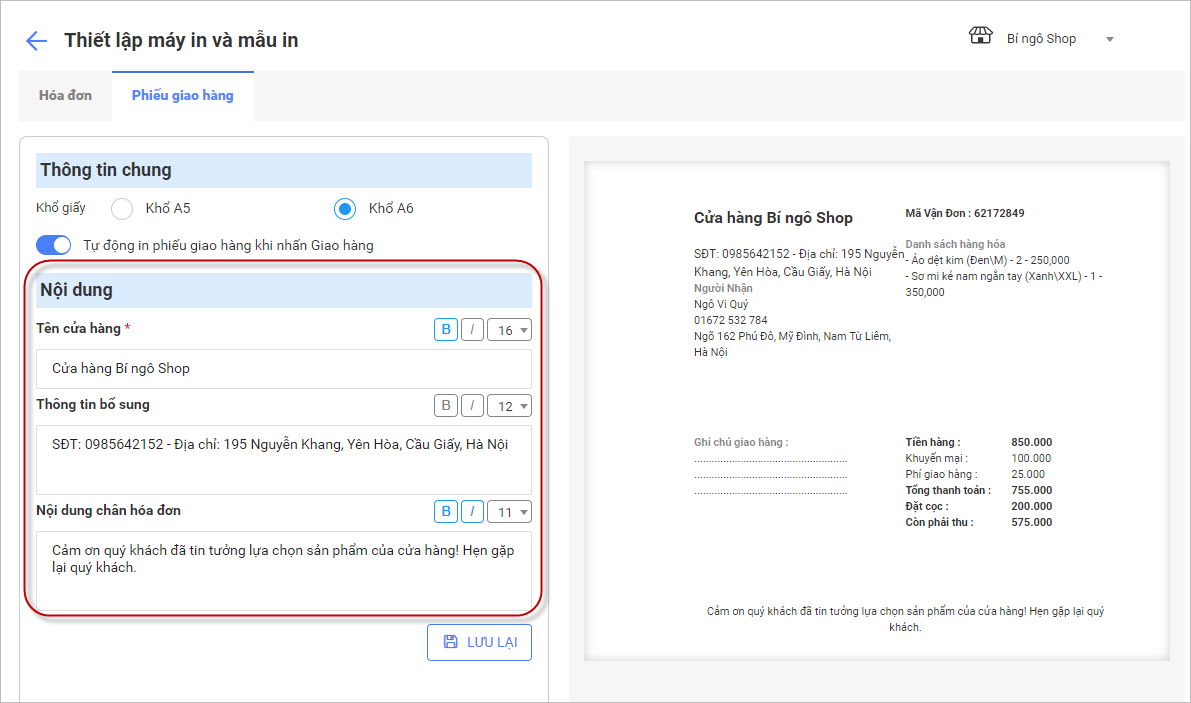
– Sau khi thiết lập xong toàn bộ các thông tin phiếu giao hàng nhấn Lưu lại để lưu các thiết lập vừa được thay đổi